Cómo instalar y utilizar AWStats Web Analytics en CentOS 8
AWStats es una herramienta de análisis web avanzado de código abierto que genera estadísticas avanzadas de servidores web, de streaming, FTP o de correo de forma gráfica. Está escrito utilizando el lenguaje Perl y funciona como CGI o desde la línea de comandos. AWStats analiza los archivos de registro del servidor y produce informes HTML en una bonita pantalla gráfica.
AWSTATS tiene las siguientes características.
- Es compatible con la mayoría de los formatos de archivos de registro del servidor web, incluyendo Apache, IIS y muchos otros formatos de registro del servidor web.
- Puede mostrarte el número de visitas y visitantes únicos, la duración de la visita
- Páginas más vistas, páginas de salida
- Mostrar información sobre los visitantes (sistema operativo, navegador, dirección IP, tamaño de pantalla, motor de búsqueda, frase clave y palabras clave utilizadas para encontrar tu sitio web)
- Será útil para controlar el tráfico del sitio web, cuántos visitantes hay en un sitio en un día/semana/mes, qué navegador web utilizan, etc.
Paso 1 – Configurar el repositorio de EPEL
Por defecto, el paquete AWStats no está disponible en el repositorio de CentOS 8. Tendrás que instalar el repositorio EPEL Yum en el servidor.
dnf install epel-release
Paso 2 – Instalar el servidor Apache
AWStats requiere que se ejecute el servidor web Apache. Ejecuta el siguiente comando para instalar el servidor Apache.
sudo dnf install httpd
A continuación, comprueba el servicio Apache, inicia manualmente Apache y habilita el servicio Apache en el momento de inicio/arranque.
sudo systemctl status httpd
sudo systemctl start httpd
sudo systemctl enable httpd
Paso 3: Instalar AWStats
Ahora puedes instalar AWStats utilizando el comando yum como se indica a continuación
sudo dnf install awstats
Paso 4: Configurar AWStats para Apache
Por defecto, AWStats genera un archivo de configuración de Apache /etc/httpd/conf.d/awstats.conf. La configuración por defecto de Awstats permite el acceso de todos. Si quieres acceder a Awstats desde una red concreta, modifica el permiso desde la IP con la IP de tu sistema o red.
<Directory "/usr/share/awstats/wwwroot">
Options None
AllowOverride None
<IfModule mod_authz_core.c>
# Apache 2.4
Require ip 192.168.1.0/24
</IfModule>
<IfModule !mod_authz_core.c>
# Apache 2.2
Order allow,deny
Allow from 127.0.0.1
Allow from 192.168.1.0/24
</IfModule>
</Directory>
A continuación, debes reiniciar el servicio Apache para recargar la nueva configuración
sudo apachectl restart
Paso 5: Crear el archivo de configuración de AWStats
Tienes que crear un archivo de configuración para cada sitio web del que quieras ver las estadísticas. En este caso, crearemos un archivo de configuración para el dominio example.com.
En primer lugar, crea una copia del archivo de configuración predeterminado de AWStats con el nombre de tu dominio:-
sudo cp /etc/awstats/awstats.localhost.localdomain.conf /etc/awstats/awstats.example.com.conf
A continuación, tendrás que hacer algunos cambios en el archivo de configuración:-
sudo vim /etc/awstats/awstats.ejemplo.com.conf
Edita las siguientes líneas
# Change to Apache log file, by default it's /var/log/apache2/access.log
LogFile="/var/log/httpd/access.log"
# Change to the website domain name
SiteDomain="example.com"
HostAliases="www.example.com localhost 127.0.0.1"
#set AllowToUpdateStatsFromBrowser=0 to AllowToUpdateStatsFromBrowser=1
AllowToUpdateStatsFromBrowser=1
Guarda y cierra el archivo. Reinicia el servicio Apache para recargar la nueva configuración.
sudo apachectl restart
A continuación, tienes que crear tus estadísticas iniciales, que se generarán a partir de los registros actuales de tu servidor.
Para ello, ejecuta el siguiente comando,
sudo /usr/share/awstats/wwwroot/cgi-bin/awstats.pl -config=example.com -update
La salida se parece a la siguiente captura de pantalla,
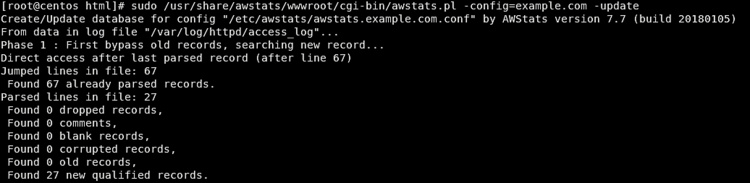
Paso 6: Configurar Cron para actualizar los registros
Ahora tenemos que configurar el cronjob para actualizar regularmente la base de datos de AWStats utilizando las entradas de registro recién creadas.
A continuación, ejecuta el siguiente comando como root para configurar el cronjob
crontab -e
y añade la siguiente línea
*/30 * * * * root /usr/share/awstats/wwwroot/cgi-bin/awstats.pl -config=example.com -update
guardar y salir del archivo.
Paso 7: Accede a AWStats en un navegador web
Ahora puedes acceder a AWStats utilizando la siguiente URL en tu navegador web
http://your.server.ip/awstats/awstats.pl?config=example.com/
Tienes que sustituir example.com por tu nombre de dominio en este tutorial.
La página de AWStats se parecerá a la siguiente captura de pantalla:
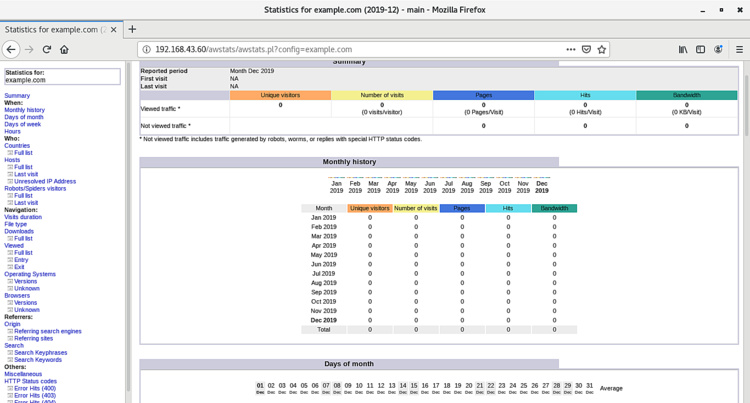
Finalmente, ¡has configurado AWStats en tu sistema con éxito!.